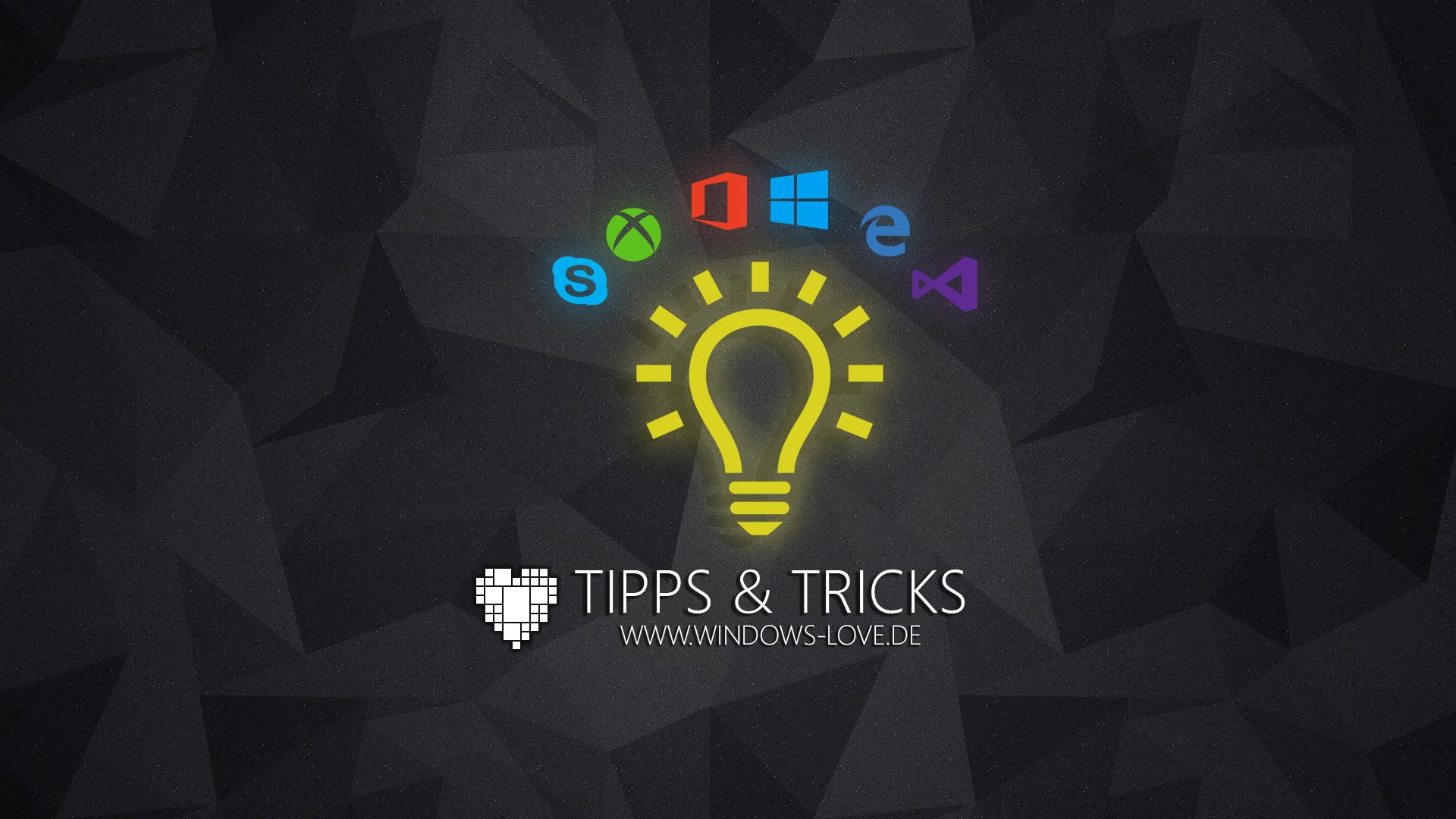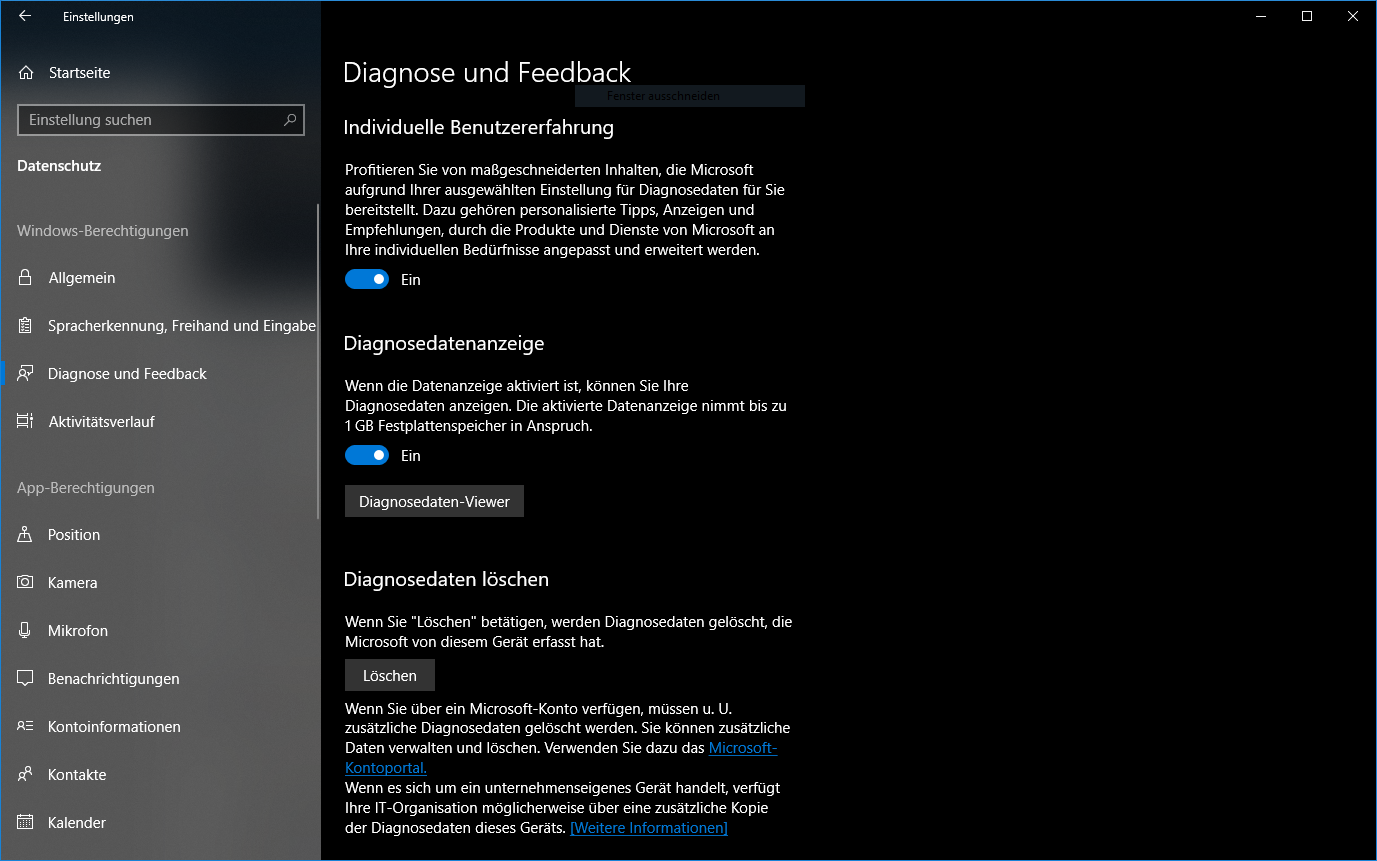Mit dem Windows 10 April Update wird das Thema Datenschutz noch größer geschrieben als zuvor. Nach wie vor gibt es viele Kritiker die vor allem die Telemetrie und Diagnosedaten in Frage stellen. Mit dem April Update kann an nun die Diagnosedaten einsehen und sogar löschen. Wir zeigen euch wie das funktioniert.
Diagnosedaten einsehen
Um die Diagnosedaten einzusehen geht ihr folgendermaßen vor:
- Öffnet die Einstellungen und navigiert zu Datenschutz > Diagnose und Feedback
- Scrollt nach unten zum Punkt Diagnosedatenanzeige und stellt den Schalter auf "Ein"
- Klickt nun auf "Diagnosedaten-Viewer" und ladet euch die App herunter
Mit der App "Diagnosedatenanzeige" könnt ihr euch nun alle Diagnosedaten die gesammelt wurden anzeigen lassen. Aber ich schätze nur wenige unter uns werden verstehen was dort steht.
Diagnosedaten löschen
Wer möchte kann die gesammelten Diagnosedaten löschen. Um dies zu tun geht ihr folgendermaßen vor:
- Öffnet die Einstellungen und navigiert zu Datenschutz > Diagnose und Feedback
- Scrollt nach unten zum Punkt Diagnosedaten löschen und klickt auf "Löschen"
- Alternativ könnt ihr die Diagnosedaten auch in der Diagnosedatenanzeige-App löschen
Individuelle Benutzererfahrung
Microsoft benutzt die Einstellung zur individuellen Benutzererfahrung um euch Apps, Tipps und Werbeanzeigen vorzuschlagen. Aber auch diese Option kann kinderleicht deaktiviert werden:
- Öffnet die Einstellungen und navigiert zu Datenschutz > Diagnose und Feedback
- Scrollt nach unten zum Punkt Individuelle Benutzererfahrung und stellt den Schalter auf "Aus"